如何更改Win8.1系统中SkyDrive的默认存储位置
SkyDrive是微软的25G超大网络硬盘,您可以随时随地存取文件。同时,SkyDrive网盘也可以让您与您的朋友、同事或家人一起在共享文件夹中添加或更新文件,轻松共享生活信息。安装SkyDrive客户端,可以将你PC中的文件同步SkyDrive,提高办公效率。
Win8.1系统将SkyDrive的默认保存位置设置为在“系统盘符:Users用户名SkyDrive”中,如果我们将SkyDrive的同步文件存放于系统盘中,日积月累,系统盘将越来越臃肿,下面我们就来说说如何修改SkyDrive的存放目录。
1、首先按“Win+E”快捷键或者直接点击Win8.1开始屏幕上的“这台电脑”磁贴进入Win8.1系统的传统桌面并打开文件管理器,我们可以看到在左侧的栏目中已经有SkyDrive,鼠标右键点击SkyDrive图标上,从菜单中选择“属性”选项。
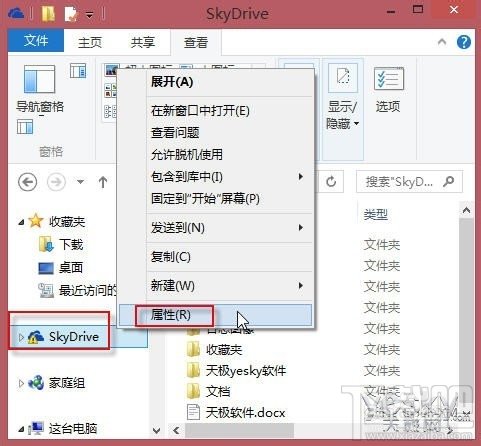
2、在打开的SkyDrive属性对话框中点击“位置”标签,在这里我们可以看到当前的Skydrive同步文件存放位置为“系统盘符:Users用户名SkyDrive”,我们可以在地址栏中直接填写新的存储路径,也可以点击“移动”按钮来选择新的文件夹路径。
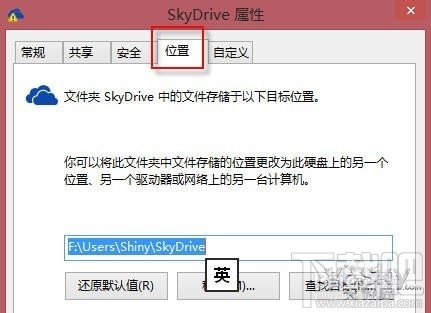
3、修改完毕,点击“确认”后,系统会询问用户是否将原来位置的文件转移到新的位置上,再次点击确认后所有文件都将会转移到新的存放目录下,而且默认的SkyDrive的保存位置也会改变。
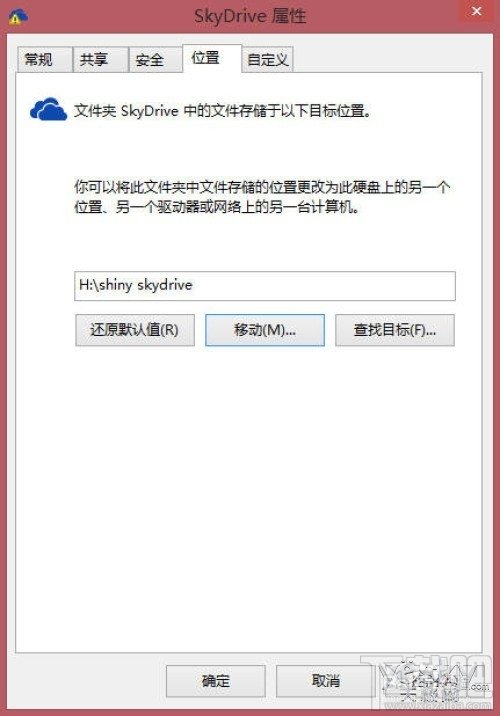
4、现在Win8.1中SkyDrive存储位置更改成功。我们可以在相应的目录下找到SkyDrive的同步文件。
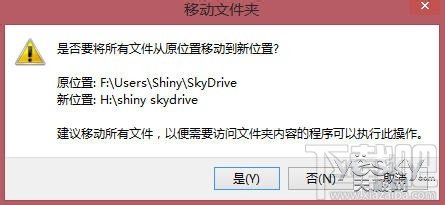
5、好了可以轻松自如地享受微软新一代Windows系统提供的云存储服务了。
相关文章:
1. Win8.1开启或关闭Bing联机搜索的方法2. Win8.1系统安装工行网银助手报错如何处理?3. Win8.1系统清除动态磁贴信息的技巧4. Win8.1怎么卸载ie11浏览器?Win8.1系统卸载IE11图文教程介绍5. Win10/Win7/win8.1系统怎么关闭台式机喇叭?6. Win8.1压缩卷提示没有可用空间的解决方法7. Win8.1系统电脑使用IE浏览器登录交行网银出现崩溃的解决方法是什么?图文教程分享8. Win8.1出现错误代码0x80072f8f怎么办?9. 解决win8.1升级win10出现错误80240016提示的方法10. Win8.1系统Windows Defender服务无法启动错误0x80070422怎么办?

 网公网安备
网公网安备